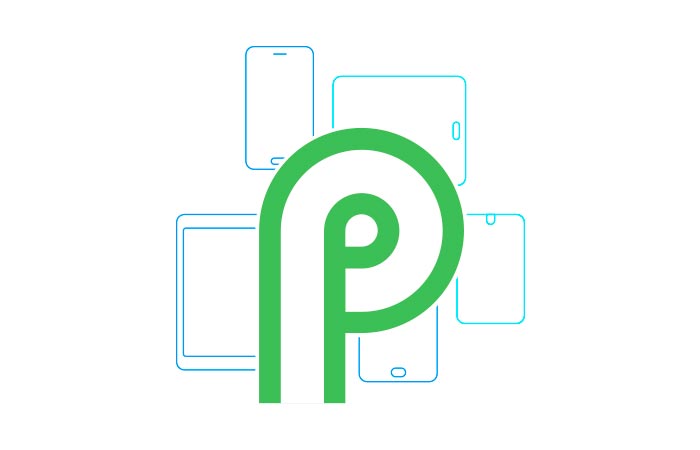شرح تفصيلي: كيفية تثبيت نظام Android 9 Pie Beta إصدار المطورين
نظام Android 9.0 Pie DP2 الإصدار الثاني لنسخة المطورين تم الإعلان عنها مؤخرًا بمؤتمر Google I/O 2018. والمختلف بشأن النظام التجريبي هذه المرة هو أنه يأتي داعمًا لعدة هواتف رئيسية أخرى بخلاف دعمه لهواتف Google Pixel فقط كالمعتاد مع الإصدارات التجريبية عمومًا، لأنها قديمًا كانت حصرية لهواتف Google فقط مثلما رأينا مع الإصدار التجريبي لنظام Android Oreo العام الماضي. وفي درس اليوم، سنقوم بإرشادك حول كيفية تثبيت نظام Android Pie إصدار المطورين على هواتف Google Pixel بالإضافة أيضًا إلى تلك الهواتف المدعومة الأخرى بواسطة النظام.
نظام Android Pie DP2 | إصدار المطورين الثاني بمؤتمر I/O 2018
أما بالحديث عن نظام Android Pie التجريبي، كان من المتوقع أن تقوم Google بالإعلان عنه بمؤتمر Google I/O للعام الحالي 2018 بالإضافة أيضًا إلى تقديم العديد من التغييرات والتحسينات والخواص بالنظام الجديد. حسنًا، وهذا ما حدث بدون شك. حدث مؤتمر Google للمطورين سيستمر تقريبًا حتى 7 أيام كما يجب أن تعرف أن اليوم الأول منه قد جاء مع بعض الأشياء الرائعة مثل إصدار المطورين من نظام Android Pie الذي نتحدث عنه اليوم والذي جاء بدعم عدة هواتف مختلفة، دعم خرائط Google لتقنية AR للواقع المعزز، خاصية الإرسال الذكي في بريد Gmail، خاصية Google Lens ودمجها مع تطبيق الكاميرا، والعديد من الخواص والتحديثات الأخرى. حسنًا، في الوقت الحالي هذه مميزات وخواص كثيرة للتعامل معها، وسنقوم بالتحدث عنها تفصيليًا في مقال مختلف كما أننا نعلم أيضًا أنه ما زال هناك العديد من الأشياء الجديدة القادمة مع المؤتمر، في نهاية المطاف لم يمر سوى يومان فقط. أما بخصوص اليوم، نحن هنا لمساعدتك على تثبيت نظام Android Pie على هاتفك المدعم من النظام، حسنًا، في حالة أنك تمتلك أحدهم.
نظام Android Pie إصدار المطورين على هواتف Pixel | وكذلك عدة هواتف أخرى
نظام Android Pie (الإصدار الرئيسي القادم من نظام تشغيل Google للهواتف الذكية) تم الإعلان عنه للمرة الأولى في مارس 2018. وبرغم أن النظام ما زال في مراحله التجريبية الأولى، نظام Android 9.0 يأتي مع كم ضخم جدًا من التحديثات والتغييرات والخواص الجديدة بالمقارنة مع نظام Android Oreo. على سبيل المثال، تصميم الظلال الجديد الخاصة بنافذة الإعدادات والإشعارات السريعة والمُعاد تصميمها كليًا، بالإضافة إلى التصميم الجديد لكافة أيقونات قائمة الإعدادات والخاطفة للعين عند النظر إليها. كما جاء نظام Android Pie أيضًا مع خاصية تعديل صور الشاشة مدمجة بالنظام والمعروفة حاليًا بإسم Markup. هناك العديد أيضًا من التحسينات الأخرى بالنظام والتي من شأنها توفير تجربة رائعة وأفضل كثيرًا لاستخدام النظام من الإصدارات الماضية. وإذا ما كنت تريد معرفة جميع الخواص الجديدة بنظام أندرويد Pie – فأنصحك إذًا بالتوجه إلى الصفحة الرسمية للنظام.
ولكن قبل أن نصل إلى خطوات تثبيت نظام Android Pie التجريبي، دعنا أولًا نقوم بتعريفك على بعض الأشياء والمعلومات الهامة حول النظام الجديد.
منذ يومين، بمؤتمر Google I/O 2018 للمطورين، تم الإعلان عن إصدار نظام Android Pie Public Beta. حسنًا، على الأرجح أنك تتسائل الآن ما هو سبب تذييل إسم النظام بعبارة Public Beta خصوصًا أننا لم نعتاد على ذلك مع الإصدرات التجريبية من نظام أندرويد في الماضي؟! حسنًا، ببساطة لأن هذه المرة مختلفة عن جميع المرات السابقة، حيث أن الإصدار التجريبي في الوقت الحالي متاح تثبيته على عدة أجهزة رئيسية من شركات أخرى وليس حصرًا على خطوط إنتاج هواتف Google كالمعتاد في الماضي. كما يجب أن تعرف أن الفضل يرجع في ذلك إلى مشروع Treble من Google لتحديثات أكثر سرعة للنظام. وليس ذلك فقط، الهواتف المدعومة بواسطة إصدار Android Pie التجريبي في الوقت الحالي تستطيع التمتع بمذاق الإصدار الخام من نظام أندرويد بالإضافة إلى دعمها أيضًا لوجود التطبيقات الحصرية الخاصة بواجهات الشركات المخصصة بجانب النظام الجديد، مثل الكاميرا بواجهة EMUI من هواوي مثلا أو حتى بعض حصريات واجهة MIUI من شاومي. لذلك من الآن وصاعدًا، نظام Android P الإصدار التجريبي سيكون داعمًا للهواتف الآتية:
- هاتف Google Pixel/Pixel XL
- هاتف Google Pixel 2/Pixel 2 XL
- هاتف Essential Phone
- هاتف Nokia 7 Plus
- هاتف Oppo R15 Pro
- هاتف Sony Xperia XZ2
- هاتف Vivo X21 UD
- هاتف Vivo X21
- هاتف Xiaomi Mi Mix 2S
لذلك، إذا كنت تمتلك أحد إصدارات الهواتف السابقة وكنت أيضًا متحمس لتجربة النظام الجديد على هاتفك، إذًا لقد أتتك الفرصة. مستخدمي هواتف Google Pixel وكذلك الهواتف المدعومة الأخرى يُمكنهم الآن تحميل وتثبيت نظام Android Pie إصدار المطورين التجريبي. وكل إصدار من قائمة الهواتف السابقة أصبح الآن له صفحة دعم منفصلة خاصة بالنظام. وبشكل أختياري يُمكنك تثبيت نظام Android Pie DP2 على هواتف Google Pixel يدويًا عبر تفليش ملف النظام على الهاتف.
المتطلبات الضرورية
- يجب أن تعلم أن تثبيت نظام Android Pie إصدار المطورين الثاني سيقوم بعمل مسح كامل لكافة محتويات ذاكرة الهاتف الداخلية، لذلك يُنصح أن تقوم بعمل نسخ إحتياطي كامل (Backup) لكافة محتويات الهاتف الهامة قبل البدأ في خطوات التثبيت.
- يجب أن تتأكد أيضًا أن هاتف الداعم لتثبيت نظام Android P عليه مشحون بأكثر من 70% من طاقة البطارية وذلك لتجنب أي إغلاق حادثي أثناء تنفيذ خطوات التثبيت.
- ستحتاج أيضًا إلى تحميل وتثبيت أدوات ADB على جهازك المكتبي.
- يجب أن تقوم بتفعيل وضع تصحيح USB أو USB Debugging Mode وكذلك خيار OEM Unlock بالإضافة إلى أن الهاتف يجب أن يكون مفتوح البوتلودر. بدون تلك المتطلبات لن تستطيع تثبيت الإصدار التجريبي من نظام Android P على الهاتف.
تحميل نظام Android P DP2 إصدار المطورين
.[better-ads type=’banner’ banner=’20349′ ]
- هاتف Google Pixel بإسم كودي (sailfish)
- هاتف Google Pixel XL بإسم كودي (marlin)
- هاتف Google Pixel 2 بإسم كودي (walleye)
- هاتف Google Pixel 2 XL بإسم كودي (taimen)
شرح كيفية تثبيت نظام Android Pie Beta على هواتف Google Pixel
- قم بفك الضغط عن ملف النظام zip الذي قمت بتحميله من الأعلى (مثال: النظام الخاص بهاتف Pixel 2 XL كالتالي taimen-ppp2.180412.013-factory-546fdc1f.zip) ثم قم بنقله إلى مجلد تثبيت أدوات ADB بقسم النظام على جهازك المكتبي والذي غالبًا ما ستجده بمسار ‘C:adb’ كما يظهر بالصورة التالية:
- قم بإغلاق الهاتف تمامًا.
- قم بإعادة تشغيل الهاتف بداخل وضع Bootloader وذلك بواسطة الضغط مطولًا على أزرار Volume Down + Power معًا بنفس الوقت لعدة ثواني.
- الآن قم بتوصيل الهاتف إلى الكمبيوتر مستخدمًا كابل USB الأصلي المرفق بصندوق الهاتف عند الشراء.
- الآن، نقرة مزدوجة على ملف ‘flash-all.bat’ لتثبيت نظام Android P الإصدار التجريبي على هاتفك Google Pixel.
- أما على أنظمة Linux أو macOS يُمكنك استخدام الأمر التالي لتفليش النظام على الهاتف:
./flash-all.sh
بمجرد انتهاء عملية التفليش، سيُعيد الهاتف تشغيل نفسه تلقائيًا والإقلاع بداخل نظام Android P.
تثبيت نظام Android Pie DP2 التجريبي على الهواتف الأخرى
كما ذكرنا سابقًا، في العام الحالي قامت Google بدعم عدة هواتف مختلفة لتجربة نظام Android Pie التجريبي بخلاف هواتف Pixel وذلك بفضل مشروع Treble بالطبع. الآن عملية تحديثات النظام المباشرة أصبحت أسهل لكافة مستخدمي الهواتف الداعمة لمشروع تريبل من Google. ومثلما رأينا مع هواتف Google Pixel – الهواتف الداعمة لتثبيت نظام Android Pie التجريبي عليها أيضًا لها صفحات دعم منفصلة لتحميل وتثبيت النظام. كل ما عليك فقط هو الضغط على إصدار هاتفك من القائمة التالية وذلك للحصول على إصدار أندرويد P المناسب له. يجب ملاحظة أنك ربما تحتاج إلى كتابة بعض المعلومات الخاصة بك وذلك للتسجيل أولًا في برنامج نظام أندرويد للإصدارات التجريبية.
- هاتف Essential Phone
- هاتف Nokia 7 Plus (بنظام Android One)
- هاتف Oppo R15 Pro
- هاتف Sony Xperia XZ2
- هاتف Vivo X21 UD
- هاتف Vivo X21
- هاتف Xiaomi Mi Mix 2S
بمجرد تحميلك لإصدار نظام أندرويد بي المناسب لهاتفك، يُمكنك تثبيته بسهوله باستخدام سطور أوامر Fastboot المعتادة. مرة أخرى، لا تنسى أن تقوم بحفظ نسخة إحتياطية من ذاكرة الهاتف الداخلية لأن تفليش النظام سيقوم بعمل فورمات كامل للهاتف.
يجب أن تعرف أيضًا أن إصدار نظام Android Pie الحالي ما زال في مراحله التجريبية الأولى لذلك ربما لا يكون مستقر بشكل كافي للتعامل معه بشكل يومي. لذلك على الأرجح أنك ستواجه بعض الأخطاء وعدم الإستقرار. عمومًا Google قد قامت بتوفير قائمة ببعض الأخطاء المعروفة بالنظام حتى الآن والتي يجب عليك قرائتها أولًا. في حالة أنك قررت أن تقوم بتنصيب النظام، يُمكنك أن تقدم تقرير بالأخطاء التي واجهتها به (في حالة أنها غير موجودة بالقائمة السابقة) وذلك بصفحة الدعم الخاصة بهاتفك وهي كالتالي: Essential, Sony, Oppo, Xiaomi, Vivo, بالإضافة إلى Nokia.
إلى هنا وانتهينا! هذا كان شرحنا التفصيلي عن خطوات تثبيت نظام Android Pie DP2 إصدار المطورين التجريبي على هواتف Google Pixel وكذلك الإصدارات الأخرى الداعمة لتثبيت النظام عليها. في حالة أنك واجهت أي مشكلات أو خلل أثناء تنفيذ خطوات التفليش، يُمكننا مساعدتك بالمشكلة التي واجهتك، فقط قم بكتابة التعليق يتضمن المشكلة تحديدًا بالإضافة إلى إسم هاتفك ورقم إصداره ويُفضل لو يوجد صورة للخطأ. ولا تنسى أن تقوم بمشاركتنا رأيك عن النظام الجديد بعد نجاح تفليشه على الهاتف.